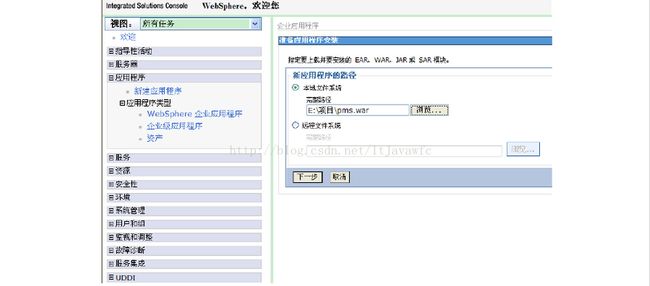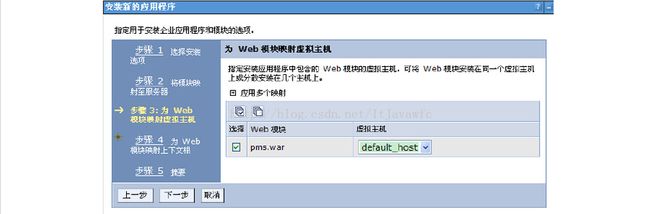WAS7下部署Web项目
分享是一种精神,总结是一种习惯,学习是一种由内而外的动力。
仔仔细细看了好多文档,bug了许多问题,最终安装成功后并部署成功:【关于WAS的基本资料相信已经了解】
注意:不管是自己安装WAS部署项目还是自己在已有的WAS上面部署项目,都需要访问URL进行登录进入WEB项目,那么你就需要知道端口号:
注:这里的端口用Websphere默认的HTTP传输协议端口9080. 下面是网上收集的Websphere Application Server 端口信息: 对于 WebSphere® Application Server: 收集 WebSphere Application Server 的下列信息。要了解更多信息,请参阅 WAS 信息中心: http://publib.boulder.ibm.com/infocenter/wasinfo/v6r0/index.jsp 管理控制台端口,缺省值:9060 管理控制台安全端口,缺省值:9043 HTTP 传输端口,缺省值:9080 HTTPS 传输端口,缺省值:9443 引导端口,缺省值:2809 SOAP 连接器端口,缺省值:8880 SAS SSL ServerAuth 端口,缺省值:9401 CSIV2 ServerAuth 侦听器端口,缺省值:9403 CSIV2 MultiAuth 侦听器端口,缺省值:9402 ORB 侦听器端口,缺省值:9100 高可用性管理器通信端口,缺省值:9353 服务集成端口,缺省值:7276 服务集成安全端口,缺省值:7286 服务集成 MQ 互操作性端口,缺省值:5558 服务集成 MQ 互操作性安全端口,缺省值:5578
我自己的项目访问地址:http://192.168.1.181:9080/realware/ http:<IP>:<端口>/上下文
我自己控制台的访问地址:https://192.168.1.181:9043/ibm/console/
1、选择展开“应用程序”--“新建应用程序”然后点击右边“新建应用程序”栏中的“新建企业应用程序”,如下图所示:
2、安装应用程序,应用程序放在本地,所以这里选择本地文件系统,点击“浏览”按钮,选择应用系统,这里的本地文件系统的完整路径是指要发布项目的war包所在路径,然后“下一步”,如下图所示:
3、按默认点击“下一步”
4.按默认点击下一步:
5、将模块映射到服务器,选择需要映射的“集群和服务器”,然后点击“应用”,这里只是部署到本机的,所以选择默认的服务器,如下图所示:
6.点击“下一步”为Web模块映射虚拟主机,这里也选择默认的虚拟主机,如下图所示
7、点击“下一步”为Web模块映射上下文根,在“上下文根”中输入“/pms”或“/”,此处的“上下文根”是指要发布项目war包的名称,我这里war包的名称为“pms.war”所以上下文根为“/pms”,点击“下一步”。
8、点击“完成”,完成项目的发布。该步将会对发布的应用程序进行解压拷贝到应用服务器上,所以要花费几分钟,需耐心等待。如下图所示
9、应用程序安装成功后,将该应用程序保存到主配置,如下图所示:
下面开始启动WEB应用了:
1、选择展开“应用程序”---“应用程序类型”,点击“WebSphere 企业应用程序”,将应用程序保存到主配置,然后选择启动应用程序,如下图所示:

2、选择要启动的应用程序,点击“启动”按钮,启动成功后系统会提示应用程序 pms_war,已成功启动,如果启动失败应用程序状态将是一个叉叉的图标:如下

至此整个项目部署发布完成,在IE浏览器的地址栏中输入:http://ip:端口/上下文根/进行测试。当然对于Linux来说,可以再命令行下启动关闭服务,都是可行的。
测试在博客开始注意的要点已经声明,此处不再陈述。